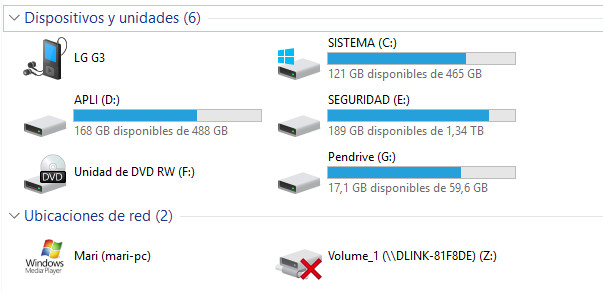Crear una imagen o copia de seguridad del sistema en Windows es un proceso sencillo que te puede evitar dolores de cabeza en caso de que algo falle o si tu sistema operativo comienza a tener síntomas de «envejecimiento».

Con la llegada de Windows 10, las actualizaciones son continuas y obligatorias. Esto supone que el sistema operativo está en constante cambio, con lo que el riesgo de que se produzca un fallo es relativamente alto y, además, sin previo aviso.
Por eso es importante entender la diferencia entre imagen del sistema y copia de seguridad de los datos.
Además, la nueva forma de entender a Windows 10 como un servicio, con dos grandes actualizaciones anuales, hace que sea más conveniente que nunca el mantener el sistema operativo optimizado con el fin de obtener el mejor rendimiento incluso en equipos con algunos años de trabajo a sus espaldas.
Diferencia entre copia de seguridad e imagen del sistema
Normalmente, cuando hablamos de copia de seguridad nos referimos a la salvaguarda de nuestros datos mientras que con imagen del sistema nos referimos a una copia del sistema operativo, junto a aplicaciones y configuración de las mismas de cada usuario, en un momento determinado.
Ambas son importantes a la hora de ahorrarte disgustos, pero sobre todo la copia de seguridad de tus datos.
El sistema operativo y las aplicaciones se pueden instalar desde cero en cualquier momento, aunque ello signifique una pérdia importante de tiempo. Pero no tener un respaldo de tus datos, realizado de forma periódica y en una unidad externa y separada, puede suponer un a pérdida irrecuperable.
Perder fotografías, documentos, archivos de vídeo o audio, etc. puede ser un serio transtorno para un particular. Para una empresa, el no mantener un sistema de copias de seguridad e imagen del sistema informático puede suponer una gran pérdida económica y, en casos extremos, incluso la ruina.
Así que ten en cuenta que los datos son tu más valiosa posesión, pero haz una imagen de sistema, por lo menos una vez. Te aseguro que tarde o temprano necesitarás echar mano de ella y te va a evitar perder tiempo y dinero.
A mi ya se me han dado varios casos de instalaciones o actualizaciones fallidas y el tener una imagen del sistema me ha ahorrado tiempo y disgustos.
Sigue leyendo →